Làm thế nào để Soft & Hard Reset HTC U11
Reset mềm HTC U11 của bạn nếu nó bị treo, hoặc hard reset để đặt nó về mặc định ban đầu bằng các bước sau.
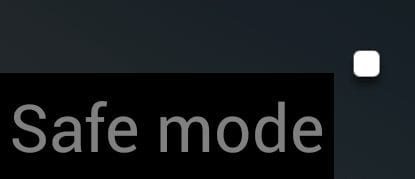
Chế độ An toàn sẽ khởi động HTC U11 của bạn với một bộ phần mềm và cài đặt cho phép bạn truy cập vào hệ điều hành Android trong trường hợp không thể truy cập được khi khởi động bình thường. Nó cho phép bạn sửa bất cứ điều gì khiến thiết bị không khởi động bình thường bằng cách gỡ cài đặt các ứng dụng mới cài đặt hoặc thay đổi cài đặt.
Bạn có thể bật hoặc tắt Chế độ an toàn bằng các bước sau:
Khi điện thoại đã tắt nguồn, hãy nhấn và giữ nút “ Nguồn ” trong vài giây để bật lại thiết bị.
Khi logo HTC xuất hiện trên màn hình, hãy nhấn và giữ nút “ Giảm âm lượng ”.
Tiếp tục giữ nút “ Giảm âm lượng ” cho đến khi hệ điều hành Android được tải hoàn toàn. Bạn sẽ có thể xác minh rằng mình đang ở Chế độ an toàn nếu bạn thấy dòng chữ “Chế độ an toàn” ở góc dưới bên trái của màn hình.
Khi điện thoại đã bật nguồn, hãy nhấn và giữ nút “ Nguồn ” trong vài giây để hiển thị menu “ Tùy chọn điện thoại ”.
Chọn tùy chọn " Khởi động lại ".
Tại sao tôi không thể bật Chế độ an toàn bằng cách sử dụng các bước này?
Fastboot phải được tắt để tùy chọn khả dụng trong một số trường hợp. Đảm bảo rằng Fastboot đã được tắt.
Tại sao thiết bị của tôi bị kẹt ở Chế độ an toàn mỗi khi tôi khởi động?
Nút “ Giảm âm lượng ” có thể đã bị kẹt hoặc bị giữ trong khi khởi động. Đảm bảo rằng bạn không có hộp đựng hoặc vật dụng khác làm hỏng nút.
Xem cách bạn có thể tìm thấy những người dùng Telegram đang ở gần bạn như thế nào. Gặp gỡ bạn bè trực tuyến của bạn trực tiếp với tính năng tìm kiếm người dùng ở gần trên Telegram.
Giải pháp xóa dữ liệu khỏi thiết bị Android của bạn nếu màn hình không còn hoạt động.
Xiaomi 14 Ultra khoác lên mình diện mạo đầy sang trọng khi ra mắt với khung kim loại vuông thời thượng kết hợp cùng module camera tròn lớn độc đáo ở mặt lưng.
Hướng dẫn toàn diện này sẽ giúp bạn điều chỉnh hoặc lên lịch cài đặt âm thanh cho điện thoại thông minh Android của bạn. Kiểm soát và tận hưởng cuộc sống số yên bình.
Dù đã thử nhiều lần nhưng bạn vẫn không thể sao chép-dán các mục từ nơi này sang nơi khác trên điện thoại Android của mình phải không? Không giật mình! Hãy thử các cách sửa lỗi này.
“Thật không may, System UI đã dừng” là một lỗi rất phổ biến hiện nay trên điện thoại Android. Có thể có nhiều lý do cho lỗi này. Hãy đọc tiếp để biết một số giải pháp hiệu quả để giải quyết lỗi này nhé!
Ứng dụng Facebook của bạn có gặp sự cố bất cứ khi nào bạn đang sử dụng ứng dụng này không? Bạn không nghĩ nó gây khó chịu sao? Nếu có, hãy thử các phương pháp này để giải quyết sự cố ứng dụng Facebook trên Android
Android Oreo của Google đã đưa ra một bộ tính năng cao cấp phong phú nhưng đáng tiếc là có rất nhiều lỗi đã được báo cáo với bản cập nhật mới. Dưới đây là một số kỹ thuật giúp chúng tôi loại bỏ lỗi cho đến khi Google phát hành bản cập nhật sửa lỗi.
Nếu Signal không thể truy xuất danh bạ của bạn, hãy đảm bảo ứng dụng được phép truy cập danh bạ của bạn và kiểm tra các bản cập nhật.
Nếu bạn không thể đăng nhập vào tài khoản Spotify của mình mặc dù bạn đang sử dụng tên người dùng và mật khẩu chính xác, hãy đặt lại mật khẩu của bạn và cập nhật ứng dụng.









